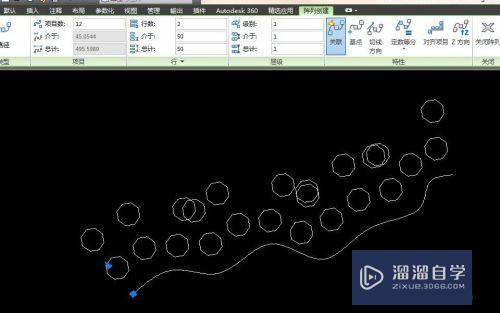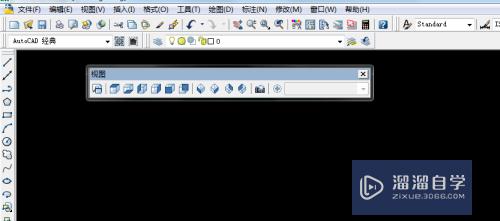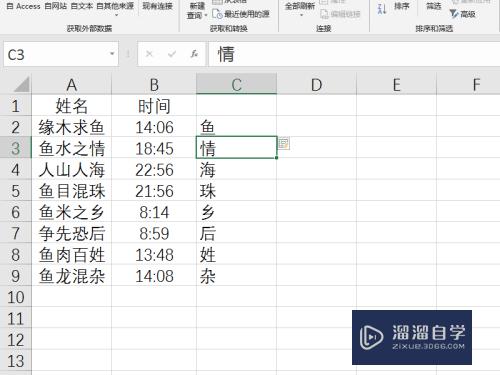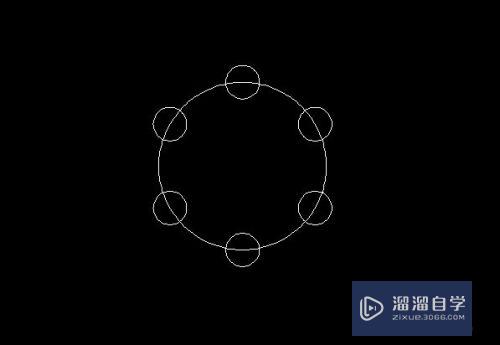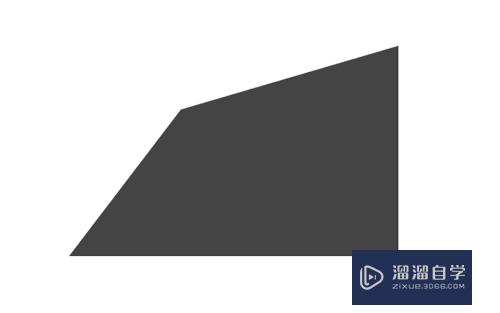CAD光顺曲线命令loft怎么用(cad光顺曲线命令)优质
CAD软件也长用来进行三维模型的设置。在CAD里面设计模型的时候。常会需要使用光顺曲线。让模型的表面更加美观。那么CAD光顺曲线命令loft怎么用呢?其实很简单。小渲这就来告诉大家。
工具/软件
硬件型号:华硕(ASUS)S500
系统版本:Windows7
所需软件:CAD2010
方法/步骤
第1步
1。我们会治好的不规则实体的一个上下面。
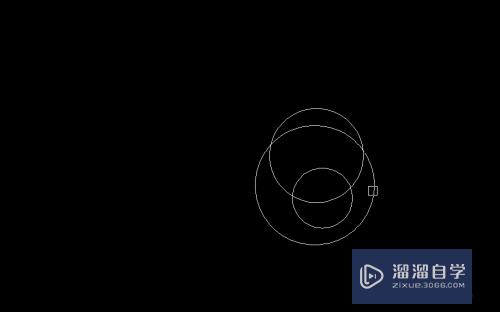
第2步
2。他是三个都没有在一个平面上。也不是同心圆。
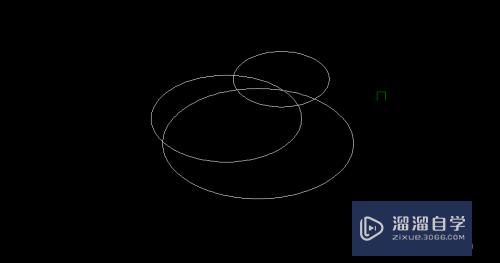
第3步
3。画好之后我们输入LOFT命令。也即是光顺曲线。
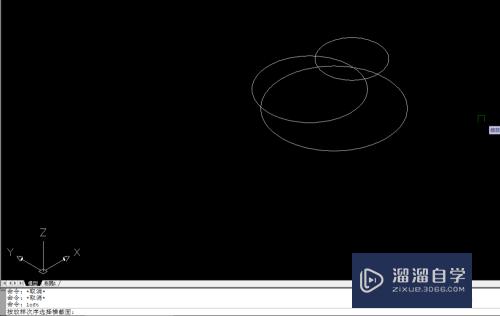
第4步
4。提示让我们按放样顺序选择横截面。我们依顺序选择上面的线条。
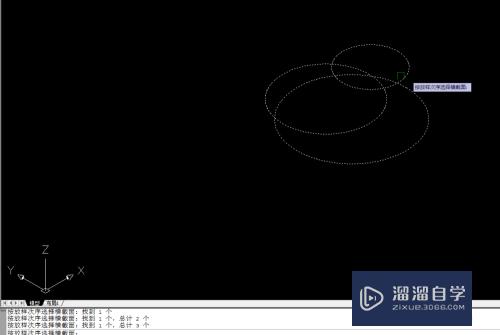
第5步
5。出现了下面的这些提示。我们选择C。
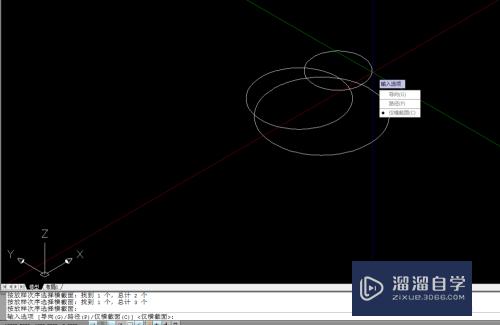
第6步
6。平滑拟合选择。更具需要我们也可以选择其他的。
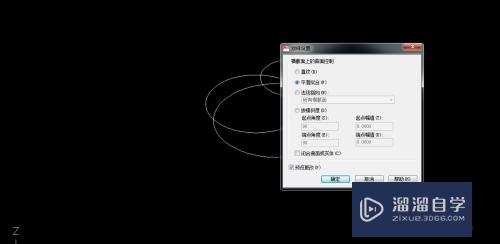
第7步
7。这样我们实体不规则图形就出来了。
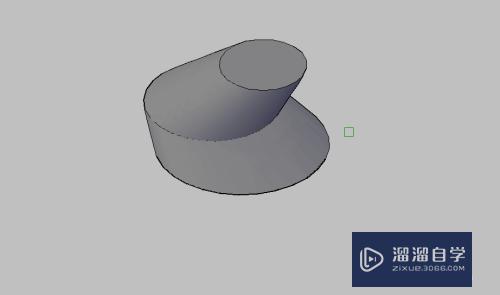
以上关于“CAD光顺曲线命令loft怎么用(cad光顺曲线命令)”的内容小渲今天就介绍到这里。希望这篇文章能够帮助到小伙伴们解决问题。如果觉得教程不详细的话。可以在本站搜索相关的教程学习哦!
更多精选教程文章推荐
以上是由资深渲染大师 小渲 整理编辑的,如果觉得对你有帮助,可以收藏或分享给身边的人
本文标题:CAD光顺曲线命令loft怎么用(cad光顺曲线命令)
本文地址:http://www.hszkedu.com/64594.html ,转载请注明来源:云渲染教程网
友情提示:本站内容均为网友发布,并不代表本站立场,如果本站的信息无意侵犯了您的版权,请联系我们及时处理,分享目的仅供大家学习与参考,不代表云渲染农场的立场!
本文地址:http://www.hszkedu.com/64594.html ,转载请注明来源:云渲染教程网
友情提示:本站内容均为网友发布,并不代表本站立场,如果本站的信息无意侵犯了您的版权,请联系我们及时处理,分享目的仅供大家学习与参考,不代表云渲染农场的立场!